
本記事では、パソコンを購入したけどエクセルがインストールされていなかった人や、 最新版をインストールしたいという人向けにエクセルのダウンロードについてまとめておきました。
各パターンに分けて紹介するので、ご自身にあったものを購入(ダウンロード)してください。
このページからは、こちらのエクセル単体のオンラインコード版が最もよく購入されています。(エクセルだけが欲しいという場合は、こちらが最安値)
また、Amazonで購入するのが、現在のところ最安値となっています。
この記事の内容
無料で購入(ダウンロード)する方法
エクセルを”ダウンロードする”のは購入となり費用は必ず発生してしまいますが、無料で”使いたい”場合の方法としては、こちらの方法が考えられます。
Microsoft 365の1ヶ月体験版
よく無料ダウンロードと表記されているのはMicrosoft 365の体験版です。
体験版の場合は、1ヶ月間無料で使用することができますが、その後有料(Microsoft 365 のサブスクリプション)に切り替わります。
体験版を使用するのであれば、Microsoft 365の「無料で試す」からダウンロードしましょう。
Office Onlineなら無料で使用できる
購入(ダウンロード)ではなく、WEB上で使用するものであれば、Microsoft社が提供している、Office Onlineというものが存在します。
参考 OfficeOnlineMicrosoft急場のエクセルデータの確認などは、こちらで対処するのが良いかもしれません。
ですが、毎回アクセスしないといけないことや 一部の機能制限あること、Microsoftアカウントが必要で、開くファイルはOneDrive上に保存する必要があるなど、常用するには面倒な点も多くあります。

今後、エクセルを使用する場面は出てくると思いますので、使う手間などをトータル的に見て、体験版やOnlineではなくエクセルを購入(ダウンロード)する方がおすすめです。
エクセルの代替品
エクセルの代替品として無料のアプリケーションを何点か挙げておきます。
どうしても無料が良い!という場合は、こちらのソフトを使用してみてはいかがでしょうか。
エクセルの購入(ダウンロード)方法の比較
主なエクセルを購入する方法としては、
- エクセル単体で購入
- エクセルを含んだOffice365のパッケージを購入(個人用)
- エクセルを含んだOffice365のパッケージを購入(仕事用)
- Microsoftのサブスクリプションサービスに登録する(個人用)
- Microsoftのサブスクリプションサービスに登録する(法人用)
の5通りが考えられ、金額が変わります。
購入内容は改めて説明しますが、新しくパソコンを買ったけど、エクセルがインストールされていなかったという人は、Office関連すべてインストールされていないはずなので、パワーポイントやワードもいずれ使うと思いますのでこの機会にまとめて購入しても良いかもしれません。

エクセルだけで十分だという人は、エクセル単体での購入(ダウンロード)も可能ですのでそちらを購入(ダウンロード)しましょう。
※ 価格も重要な基準だと思います。購入(ダウンロード)を考えている人は一度値段も確認してみてください。
5つの購入(ダウンロード)方法の比較
5つの方法のライセンスと金額、使用できるアプリケーションの比較です。
| 項目 | Excel 2024 | Office Home 2024 | Office Home & Business 2024 | Microsoft 365 Personal | Microsoft 365 Business Standard |
|---|---|---|---|---|---|
| ライセンス | 永続ライセンス | 永続ライセンス | 永続ライセンス | サブスクリプション(1年更新) | サブスクリプション(1年更新) |
| 値段 | 18,718円 | 31,023円 | 39,582円 | 19,170円 /年 | 18,576円 /年 |
| アプリ | Excel | Word Excel PowerPoint OneNote | Word Excel PowerPoint OneNote Outlook | Word Excel PowerPoint OneNote Outlook Access publisher | Word Excel PowerPoint OneNote Outlook Access publisher |
| サービス | なし | なし | なし | OnDrive | Exchange OneDrive SharePoint Teams |
| 台数 | 2台 | 2台 | 2台 | 5台 | 5台 |
| リンク | 購入場所 | 購入場所 | 購入場所 | 購入場所 | 購入場所 |
サービスの詳しい内容は、Microsoft 365の公式サイトで確認してください。
※金額はご覧の時点で変更されている場合があります。
※ Amazonや楽天など購入場所により金額が変わる場合がありますのでご注意ください。

「買い切り」か「年間契約」
上記表のライセンス部分の「永続ライセンス」は「買い切り」の意味合いで今後料金が発生することはありませんが、「サブスクリプション」の場合は1年ごとに費用が発生します。
ただし、サブスクリプション型はすべてのアプリケーションが常に最新バージョンで使用できるので、バージョンが古くなって買い換えが必要ということがありません。
(Office製品は現在、2~3年ごとに新らしいバージョンを発売しており、常に最新のバージョンを使いたい人は買い替えの必要がないという面で楽ちんです。)
また、「永続ライセンス」にはサポート期限がありExcel 2024の場合は、メインでのサポート期限が2029年10月9日(サポートが切れても使用すること自体は可能です。)
メリット・デメリット
| メリット | デメリット | |
|---|---|---|
| 永続ライセンス | ・買い切りのため長期使用を考えると安価 | ・買った時点のバージョンを使い続ける ・いずれサポートが切れる |
| サブスクリプション | ・常に最新版を使用できる ・Microsoft Officeすべてを使える | ・月額費用が発生する |
教育機関や学生は安く使える
教育機関の場合、Office 365 Educationを使用すれば、破格な値段でOffice 365を使用できます。
(ダウンロードページの「学生と教職員向けの Office」の項目からOffice 365 Educationのダウンロードに進めます。)
Office 365 Educationで一般的なOfficeソフト(エクセル、ワード、パワーポイントなど)を使用する場合には、「Office 365 A3」のプランが必要で、値段は要相談となっております。
※こちらは所属している教育機関が購入する必要があります。
対象とならない学生の場合は、Microsoft Office Home & Studentを購入すると、費用を抑えて購入することが可能です。
エクセルの購入金額の比較
では、Outlookを購入した場合の費用は使用する期間でどれくらい変わるかというと。
| ライセンス | 次のバージョンまで | |
|---|---|---|
| Excel 2024 | 買い切り | 18,718円 |
| Office Home 2024 | 買い切り | 31,023円 |
| Office Home & Business 2024 | 買い切り | 39,582円 |
| Microsoft 365 Personal | 年間契約 | 19,170円 |
| Microsoft 365 Business Standard | 年間契約 | 18,576円 |
すべてのアプリケーションを使いたいのではなく、エクセルが使いたいという人は、Excel 2024を購入するのが圧倒的に安く済みますので、間違って購入して余計な費用を使わないようにしましょう。
エクセル単体での購入(ダウンロード)
エクセルだけの購入(ダウンロード)で十分だという人はこちらから購入しましょう。
Excel 2024 はWindows10以前は対応外のため、 それ以前のバージョンを使用している場合は、Excel 2016などの旧バージョンをダウンロードする必要があります。
自分の使っているパソコンのWindowsのバージョンを確認しておきましょう。
 【解決】Windowsパソコンのバージョンを確認する方法
【解決】Windowsパソコンのバージョンを確認する方法
Windows10、11を使っている場合
Windows10,、11を使っているのであれば、最新バージョンであるExcel 2024を購入しましょう。
Windows10以前のバージョンの場合
Windows10より以前のバージョンの場合は、Excel 2019の対応外になってしまうので、Excel 2016を購入(ダウンロード)しましょう。
Officeのパッケージを購入(ダウンロード)
エクセルと併せてワードやパワーポイントを含んだパッケージを購入するなら、「永続ライセンス」の「Office Home 2024」を購入するのがおすすめです。
※ Microsoft 365は月額での支払いとなり、長く使用すると高額になるので、買い切りであるに「Office Home 2024」の方がおすすめです。
 【決定版】Microsoft Officeを購入(ダウンロード)する方法のまとめ【2023年】
【決定版】Microsoft Officeを購入(ダウンロード)する方法のまとめ【2023年】
Windows10より古いバージョンの場合
Windows10より以前のバージョンの場合は、「Office Home and Business 2016」を購入しましょう。
購入(ダウンロード)する上での注意点
最新バージョンを再インストールするには
ダウンロードするバージョンより古いバージョンのエクセルが既にインストールされていると、不具合が生じる可能性があります。
古いエクセルをアンインストールしてから、新しいエクセルをインストールしましょう。
Office2024はwindows7以降のみ
「Office 2024」はWindows10以前のバージョンでは使用できません。
Windows7のサポートも2020年に終わったこともあり、パソコンを買い替えを考えても良いとおもいます。
 【パソコン】初心者が自宅用に購入するのにおすすめ
【パソコン】初心者が自宅用に購入するのにおすすめ
よくある質問
これまでによく質問されることが多いものを紹介します。
エクセルとパワーポイントだけ欲しい
エクセルとワードのダウンロードは「Microsoft Office Personal」を購入すれば可能ですが、エクセルとパワーポイントだけ欲しい場合は、パッケージでは対応できません。
エクセル単体とパワーポイント単体をそれぞれ購入し、ダウンロードしましょう。
パワーポイント単体でのダウンロード
パワーポイントの購入は「パワーポイントの購入の記事」でまとめてありますので参考にしてください。
 【2023年】パワーポイントの購入方法(ダウンロード)と金額の比較決定版
【2023年】パワーポイントの購入方法(ダウンロード)と金額の比較決定版
購入するのにおすすめなのは?
結局のところ、よく分からないから購入するならどれがいいの?という質問も多いです。
このような場合は、以下のような切り分けでおすすめしています。(あくまで個人の感想です。)
自宅のパソコンにインストール
自宅で使うパソコンであれば、正直なところエクセル単体があれば十分な気がします。

職場の事務職のパソコンにインストール
職場の場合、エクセルはもちろんのこと、社外からの通知文書などの確認などがあるので、エクセルとワードを含んだ、ものがおすすめです。
パワポ自体はほぼ使うことがないと思います。(パワポを使う機会が多いのなら別ですが。)
総合職や営業職のパソコンにインストール
こちらの場合は、エクセル、パワポ、ワードがすべて使えるパッケージが必要となるでしょう。
エクセルとワードとパワポが使えるパッケージが間違いなく無難です。
エクセルって必要なの?
ネットの動画などの閲覧だけをしたい場合なら別ですが、最近ではネット動画などはスマホでも十分に閲覧が可能です。
なので、パソコンはスマホではやりにくいこと(ブログや資料やデザイン、年賀状など)をするものとして使うのがよいのではないかと感じています。
なので、パソコンにはエクセルをインストールするのが個人的におすすめしているところです。
Office365とMicrosoft365の違いは?
Office365とMicrosoft365は同じもの(Office365の最新版がMicrosoft365)です。
2020年4月22日から名称がOffice365→Microsoft365に変更されました。
もちろん機能自体もバージョンアップされています。

スマホアプリのExcelは無料
スマホアプリとしてのExcelであれば無料でダウンロードして使うことができます。
Microsoft社のページ
インストールまでの手順
Microsoft社公式のインストール手順はこちらから確認できます。
参考 インストール手順Microsoft社まとめ
仕事でパソコンを使おうとした場合、エクセルは必ず必要になってくるでしょう。
最近では、イラストや画像の作成までエクセルで行っている人もいます。
どんどん機能も追加されていき、使いこなせればどんどん仕事の幅がひろがるでしょう。
まずは新しいバージョンダウンロードから始めましょう。

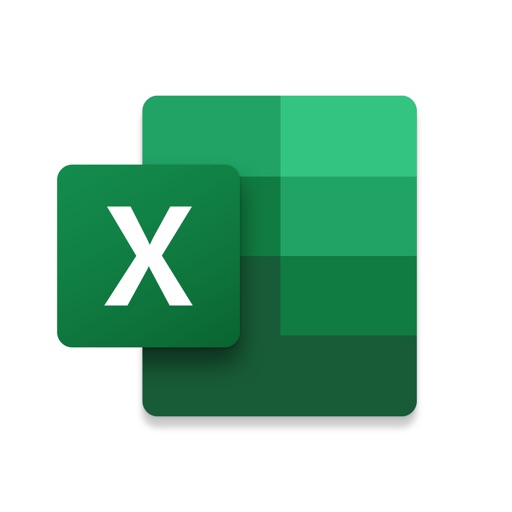




はい、こんにちは、…お優しいですね!?謹啓 六月が終わります。如何、お過ごしでしょうか。優秀ですね、参考になりました、大まかに把握する事が出来ました、有難うございます。お疲れ様です、好きです、おめでとうございます、頑張って下さい。サイト内容が充実していて、尚且つ、イラストが可愛いので、ほのぼのとさせて頂きました。皆様、腕が良いですね、優秀な人材ですね。お身体、大丈夫ですか、あいにくのお天気です、風邪などひかれませんよう、どうか、体調管理の方、お気を付け下さい。御立派ですね、よく頑張られていますね、色々ご迷惑をお掛けしてしまい、すみません。皆様の幸せを心よりお祈り申し上げます。どうぞ、御自愛下さいませ。失礼致します。謹言
コメントいただきありがとうございます^^
情報を分かりやすく、見やすくまとめて下さっているので、とても有用だと感じました。
大変助かりました。
ありがとうございます。
なかなか、コメがつかないかも知れませんが、助かっている方は沢山いらっしゃると思います。
これからも頑張ってください。
コメントありがとうございます。
とても嬉しく励みになります!!
つたないブログではありますが、今後ともよろしくお願いします^^
とてもわかりやすく、助かりました!
ありがとうございます^^